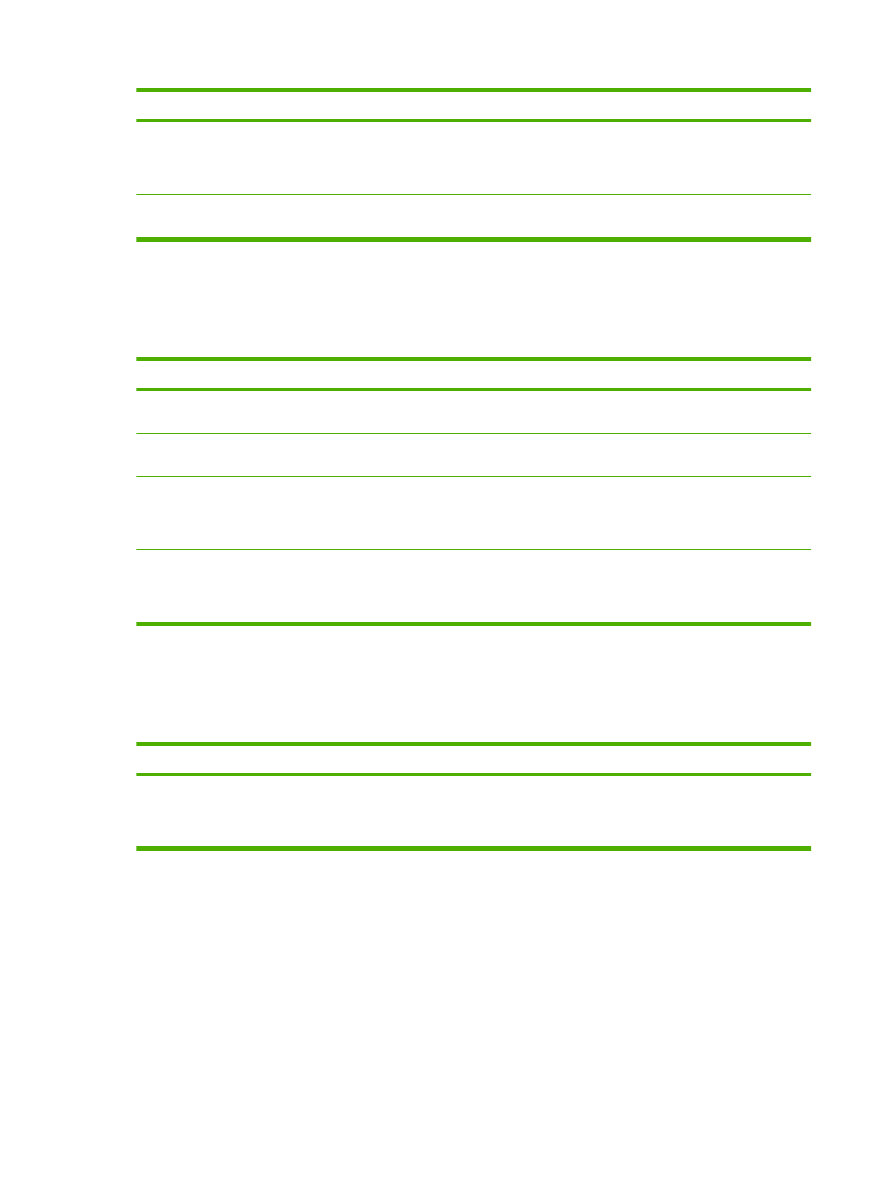
Setarea opţiunilor de finisare a documentelor
Pentru efectuarea următoarelor activităţi, deschideţi driverul imprimantei şi faceţi clic pe fila Finishing
(Finisare).
Cum se face?
Paşi de urmat
Imprimare faţă-verso (Duplex) utilizând tava de ieşire
superioară
1.
Faceţi clic pe Print On Both Sides (Manually)
(Imprimare faţă-verso (Manual)). Dacă documentul va fi
legat pe marginea superioară, faceţi clic pe Flip pages
up (Întoarcere pagini în sus).
54
Capitolul 8 Activităţi de imprimare
ROWW
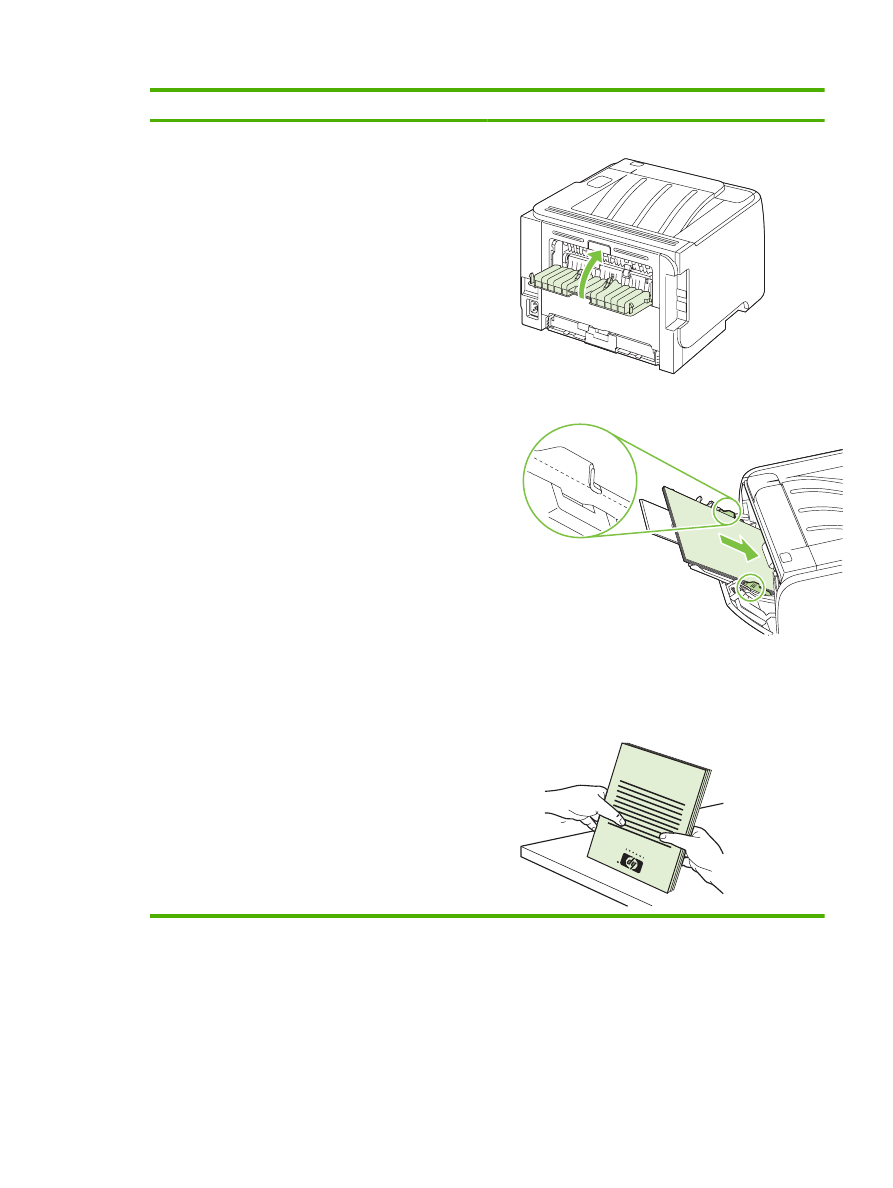
Cum se face?
Paşi de urmat
2.
Închideţi capacul căii de evacuare a hârtiei fără îndoire.
3.
Imprimaţi prima faţă a documentului din tava 1.
4.
După ce prima faţă a fost imprimată, îndepărtaţi hârtia
rămasă în tava 1 şi puneţi-o deoparte până când terminaţi
imprimarea manuală faţă-verso.
5.
Adunaţi paginile imprimate şi îndreptaţi topul.
ROWW
Utilizarea funcţiilor din driverul de imprimantă pentru Windows
55
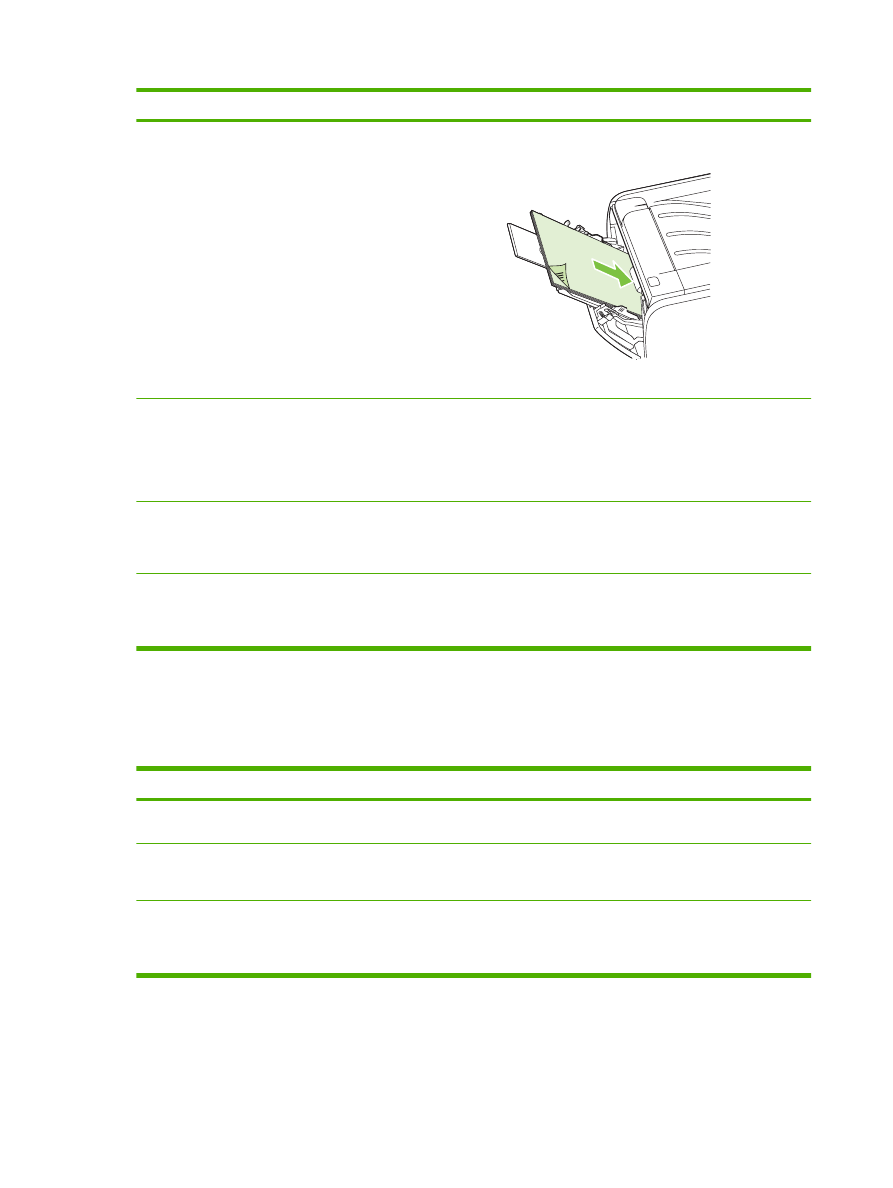
Cum se face?
Paşi de urmat
6.
Aşezaţi din nou topul în tava 1, cu faţa imprimată în jos şi
cu marginea superioară spre imprimantă.
7.
Apăsaţi butonul
Vizitaţi
pentru a imprima a doua faţă.
Tipărea unei broşuri
Faceţi clic pe Print on both sides (Tipărire pe ambele feţe).
b) În lista verticală Booklet Printing (Tipărire broşură), faceţi
clic pe Left Edge Binding (Legare la marginea din stânga) sau
pe Right Edge Binding (Legare la marginea din dreapta).
Opţiunea Pages per Sheet (Pagini per coală) se modifică
automat la 2 Pages per Sheet (2 pagini per coală).
Tipărirea mai multor pagini pe coală
a) Selectaţi numărul de pagini pe coală din lista verticală
Pages per Sheet (Pagini per coală). b) Selectaţi opţiunile
corecte pentru Print Page Borders (Tipărire margini pagini),
Page Order (Ordine pagini) şi Orientation (Orientare).
Selectarea orientării paginii
a) În zona Orientation (Orientare), faceţi clic pe Portrait
(Portret) sau pe Landscape (Peisaj). b) Pentru tipărirea paginii
pe invers, faceţi clic pe Rotate by 180 degrees (Rotire cu 180
de grade).